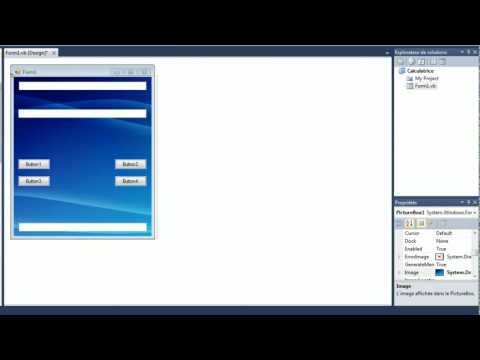Ce wikiHow enseigne comment dire à votre iPhone que l'ordinateur auquel vous vous êtes connecté peut être fiable avec les données de votre iPhone, et est nécessaire pour synchroniser votre iPhone avec un ordinateur.
Pas
Partie 1 sur 2: Faire confiance à un ordinateur

Étape 1. Connectez votre iPhone à votre ordinateur via USB
Vous serez invité à faire confiance aux ordinateurs auxquels vous ne vous êtes pas connecté et auxquels vous avez fait confiance dans le passé.

Étape 2. Déverrouillez l'écran de votre iPhone
L'écran devra être déverrouillé pour faire confiance à l'ordinateur auquel vous êtes connecté.

Étape 3. Appuyez sur Trust dans la notification qui apparaît
Vous devriez voir cette notification apparaître dès que vous déverrouillez votre écran.
Si la notification de confiance n'apparaît pas, vous avez peut-être déjà fait confiance à l'ordinateur dans le passé. Si ce n'est pas le cas, vous devrez peut-être réinitialiser vos paramètres de confiance

Étape 4. Appuyez sur Continuer dans iTunes (si vous y êtes invité)
Selon les paramètres de votre ordinateur, vous pouvez voir cette notification apparaître après avoir appuyé sur Trust. Cela lancera iTunes sur l'ordinateur.
Partie 2 sur 2: Réinitialisation de vos paramètres de confiance

Étape 1. Ouvrez les paramètres de votre iPhone
Vous pouvez trouver l'application Paramètres sur votre écran d'accueil. L'icône est un engrenage gris.

Étape 2. Appuyez sur Général
Vous le trouverez en haut du troisième groupe d'options.

Étape 3. Faites défiler vers le bas et appuyez sur Réinitialiser

Étape 4. Appuyez sur Réinitialiser l'emplacement et la confidentialité

Étape 5. Entrez votre mot de passe si vous y êtes invité
Tous les ordinateurs auxquels vous avez déjà fait confiance seront supprimés de la mémoire de votre iPhone et vous serez invité à faire confiance à tout ordinateur auquel vous vous connectez.

Étape 6. Reconnectez votre iPhone à un ordinateur
La notification Trust devrait apparaître après le déverrouillage de l'écran.

Étape 7. Vérifiez les mises à jour iTunes
Si la notification Trust n'apparaît pas, iTunes peut être obsolète et incapable de se connecter. Vous pouvez rechercher des mises à jour à l'aide du vérificateur de mise à jour iTunes.

Étape 8. Redémarrez votre iPhone
Le redémarrage de votre iPhone peut faire apparaître la notification. Appuyez sur les boutons d'alimentation et d'accueil et maintenez-les enfoncés jusqu'à ce que l'écran s'éteigne et que le logo Apple apparaisse. Essayez de vous connecter à nouveau après le démarrage de l'iPhone.